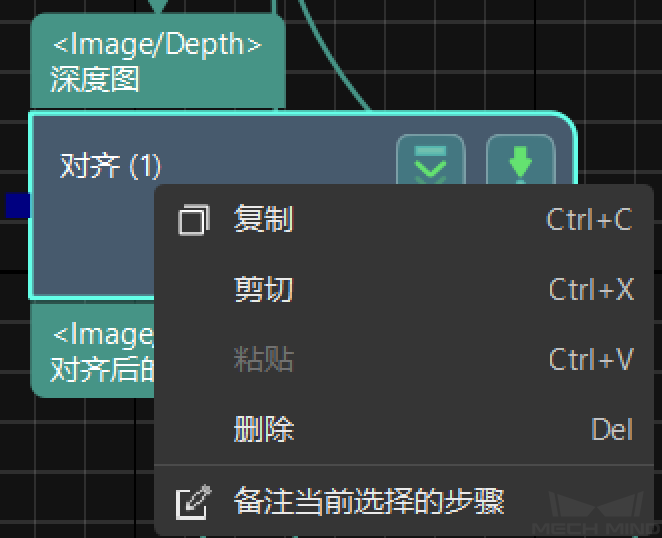Mech-MSR 的工程编辑区
工程编辑区是软件调试过程中的重要区域,主要目的是编辑视觉工程处理流程或逻辑流程。
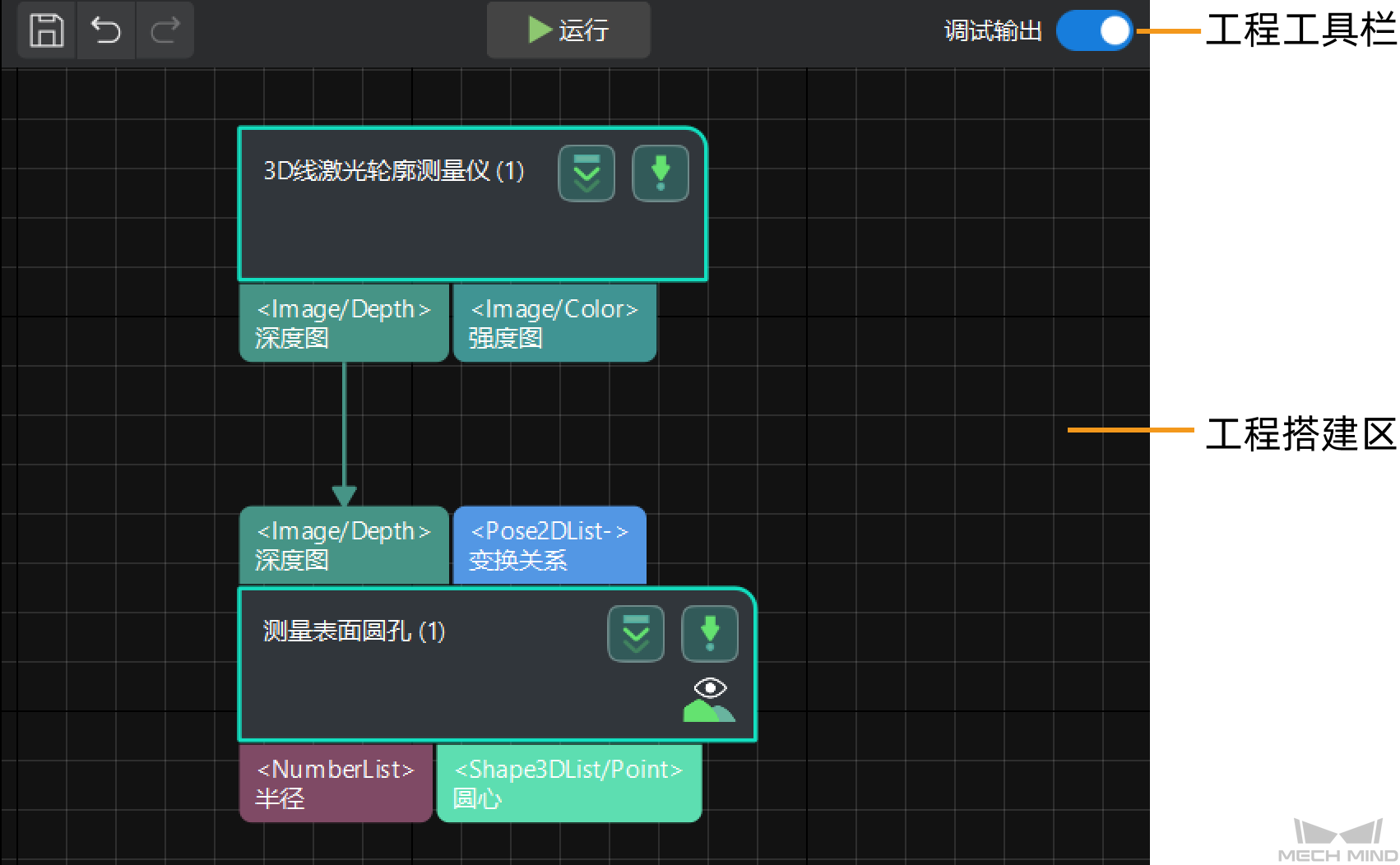
工程工具栏
工程工具栏位于工程编辑区顶部,可实现一键运行工程、调试输出等功能。
| 图标 | 名称 | 描述 |
|---|---|---|
|
保存 |
保存工程。 |
|
撤销 |
撤销操作。 |
|
重做 |
重做操作。 |
|
运行 |
运行工程。 |
|
调试输出 |
默认不打开。打开调试输出后,才可查看可视化数据和输出结果。 |
工程搭建区
步骤间的连线表示处理流程的流向。
| 将鼠标悬停在步骤的输出端口上,按住鼠标左键并拖动到另一个步骤的输入端口,然后释放左键即可创建连接。只有同一类型的端口之间才能创建连接。 |
单击步骤上的图标
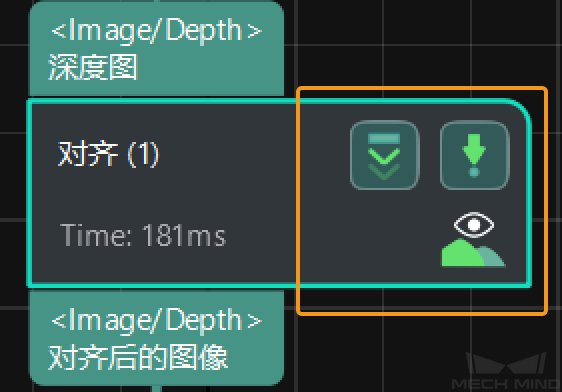
你可以单击步骤上的小图标进行以下操作。
| 图标 | 说明 |
|---|---|
|
从当前步骤往下运行工程。单击该图标后即可执行该操作。 |
|
单步运行。单击该图标后即可执行该操作。 |
|
允许可视化步骤输出。单击该图标后可更改为禁止可视化步骤输出,改动将在重新运行工程或该步骤后生效。 |
|
禁止可视化步骤输出。单击该图标后可更改为允许可视化步骤输出,改动将在重新运行工程或该步骤后生效。 |
右键单击空白区域
在工程搭建区空白处单击鼠标右键,将弹出若干选项,可根据实际需求选择相关的选项。
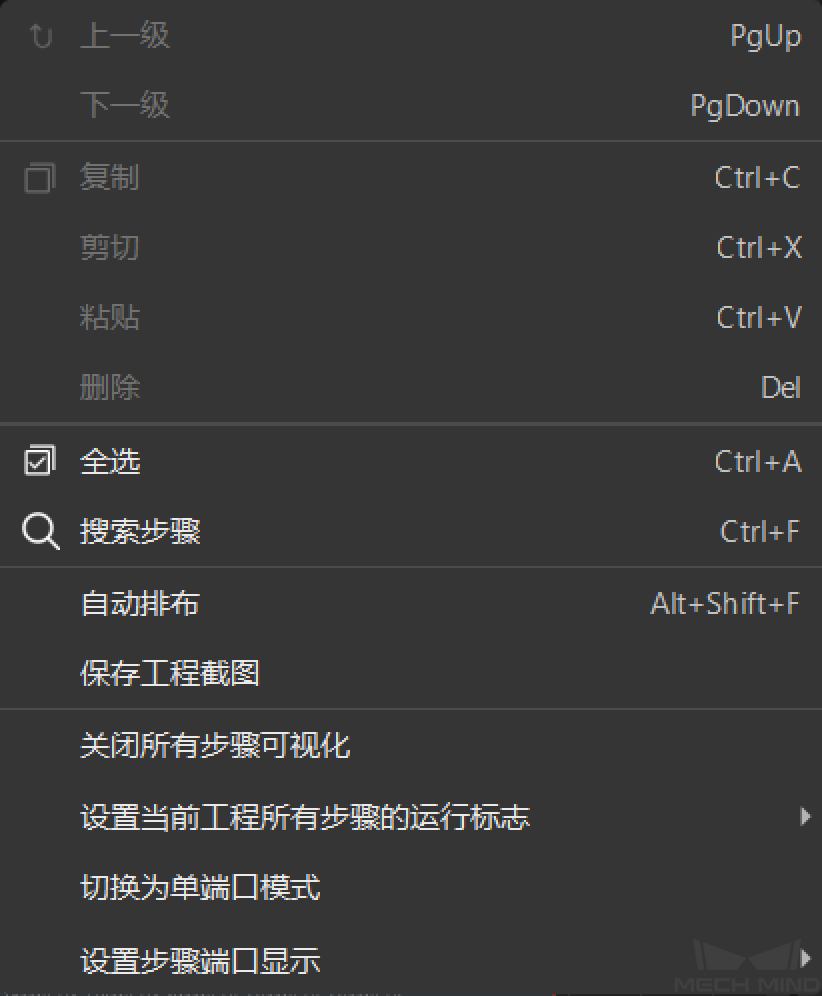
各选项说明及快捷键如下表所示。
| 选项 | 说明 | 快捷键 |
|---|---|---|
上一级 |
选项当前不可用。 |
PgUp |
下一级 |
选项当前不可用。 |
PgDown |
复制 |
复制步骤。 |
Ctrl + C |
剪切 |
剪切步骤。 |
Ctrl + X |
粘贴 |
粘贴步骤。 |
Ctrl + V |
删除 |
删除步骤或连线。 |
Delete |
全选 |
将当前工程中的步骤和数据流全部选中。 |
Ctrl + A |
搜索步骤 |
在当前工程中搜索步骤。 |
Ctrl + F |
自动排布 |
自动排布当前工程中的步骤。 |
Alt + Shift + F |
保存工程截图 |
保存工程截图至指定路径。 |
- |
关闭所有步骤可视化 |
禁止可视化所有步骤的输出。此时各个步骤上 |
- |
设置当前工程所有步骤的运行标志 |
取消文本输出。 |
- |
设置/取消重新加载文件。 |
- |
|
设置/取消无输出时继续执行。 |
- |
|
切换为单端口模式 |
将当前工程所有步骤切换为单端口模式。 |
- |
设置步骤端口显示 |
显示类型和名字。 |
Ctrl + Alt + A |
只显示名字。 |
Ctrl + Alt + N |
|
只显示类型。 |
Ctrl + Alt + T |